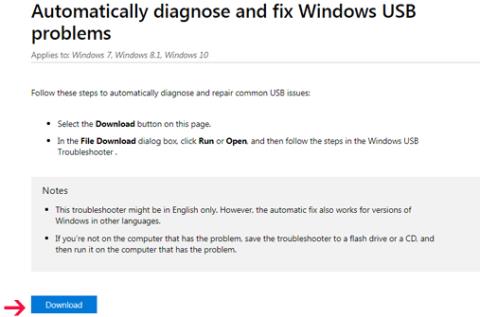Microsoft har gitt ut et verktøy for å fikse USB-tilkoblingsfeil på Windows 10 kalt Windows USB Troubleshooter. Den vil automatisk diagnostisere og reparere noen vanlige problemer når du kobler til USB.
Noen feil som kan fikses:
- USB-klassefilter ble ikke gjenkjent.
- USB-enheten gjenkjennes ikke.
- USB-skriverenheten skriver ikke ut.
- USB-lagringsenhet kan ikke løses ut.
- Windows Update er konfigurert til å aldri oppdatere drivere.
Instruksjoner for bruk av Windows USB-feilsøking for å fikse USB-tilkoblingsfeil på Windows 10:
Trinn 1 : Last ned og installer Windows USB-feilsøkingsverktøyet.
Link for å laste ned Windows USB-feilsøking.

Klikk på Last ned og kjør filen WinUSB.diagcab.
Trinn 2 : Windows USB-feilsøkingsgrensesnitt vises, fortsett å klikke på Neste .

Trinn 3 : I det nye vinduet vil dette verktøyet oppdage og be deg velge enheten du vil fikse. Her velger du USB-enheten og klikker deretter Neste.

Merk: Hvis du ikke har installert .NET Framework 3.5 , klikker du på Last ned og installer funksjonen i det nye vinduet .

Trinn 4: Til slutt klikker du og velger Lukk .

Se mer: